
|
Версия 14 de Linux Mint был доступен некоторое время. Однако, несмотря на то, что он включает в себя несколько лучших, Linux Mint 13, как и Ubuntu 5, имеет 12.04-летнюю поддержку, и это не то, что многие хотят терять. Возникает вопрос: могу ли я получить cambios самый последний в Mint 13, без нужно установить или обновление в Mint 14?
Ответ: конечно !! |
Благодаря ребятам из Linux Mint, можно получить улучшения LM 14 без необходимости обновляться до этой версии. Помимо прочего, это дает пользователям Linux Mint 13 LTS доступ к следующим пакетам:
- МДМ 1.0.7
- Cinnamon 1.6.7 (форк Gnome 3 / Shell)
- MATE 1.4 (форк Gnome 2)
- Маффин: 1.1.2
- Nemo 1.1.2. заменить Nautilus как файловый менеджер
меры
1.- После установки Linux Mint я открыл меню Cinnamon.
2.- Меню> Настройки> Источники программного обеспечения. При необходимости я ввел пароль администратора.
3.- Оказавшись там, нажмите на опцию Пакеты с обратным переносом (backports), как показано на рисунке. Затем закройте и обновите репозитории.
4.- Открыл Диспетчер обновлений (снова введите пароль, если требуется). Выберите все обновления уровня 1 и 2 и нажмите установить.
Если появится что-то подобное, нажмите OK. Это сообщение указывает на то, что помимо самих обновлений будут установлены и другие пакеты.
После этого перезагрузите компьютер и примените изменения, которые я внес ниже. Совет: что бы ни случилось, не отключайте репозитории backport.
5.- Я открыл Synaptic (Меню> Администрирование> Менеджер пакетов Synaptic). При необходимости я ввел пароль.
6.- Изменения прошли гладко, но некоторые пакеты все же нужно удалить. Выберите пакеты «nautilus», «nautilus-share», «nautilus-open-terminal» и другие, которые содержат «наутилус» в своем имени (кроме «nautilus-data»). Неважно, написано ли там, что другие метапакеты будут удалены, поскольку вы удалите их позже.
Закройте и снова откройте Synaptic, чтобы переустановить потерянные пакеты. Что бы ни случилось, не выключайте Mint, иначе вы не сможете повторно войти в систему из-за утерянных программ.
7.- В строке поиска введите «mint-meta», и он покажет результаты, которые вы видите на снимке экрана ниже. Теперь выберите «mint-meta-codecs» (для установки ранее удаленных звуковых кодеков). Затем нажмите «Применить», чтобы установить их.
При этом остается только перезагрузить компьютер, чтобы применить изменения и обновить Mint 13 до последней версии.
источник: Блог Linux Mint
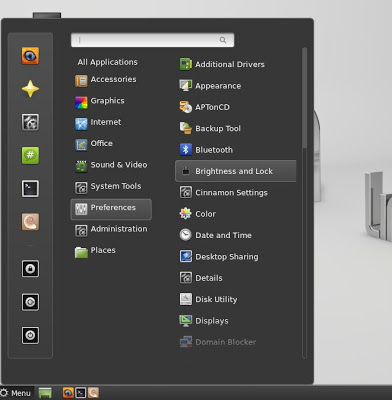
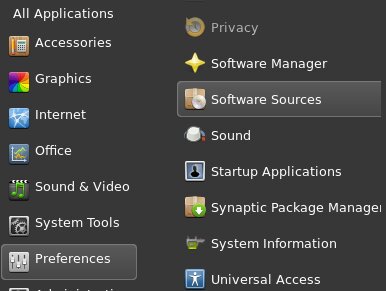
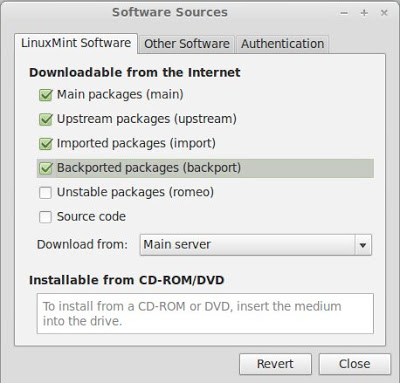
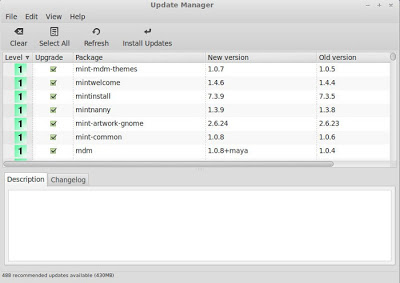
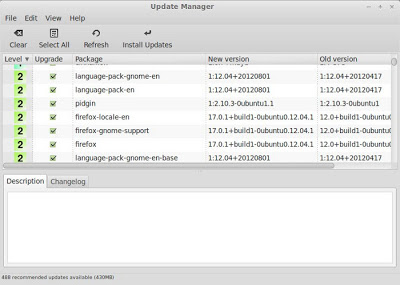
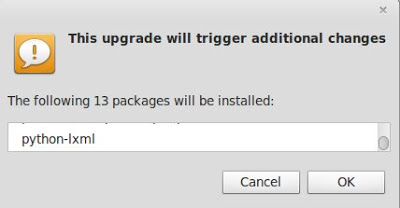
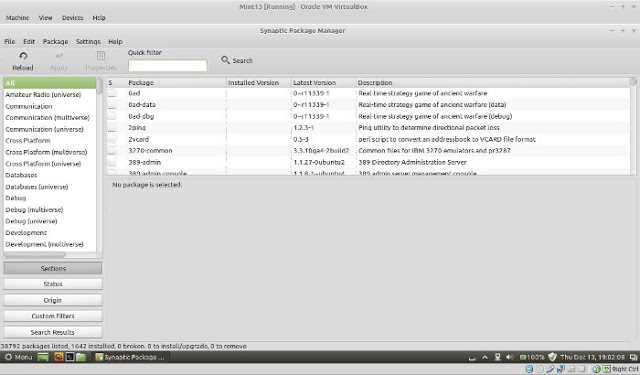


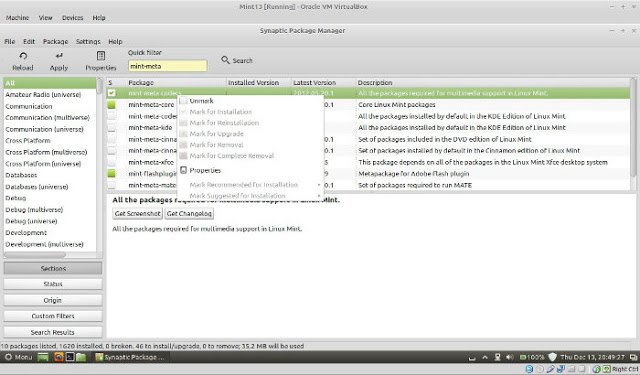
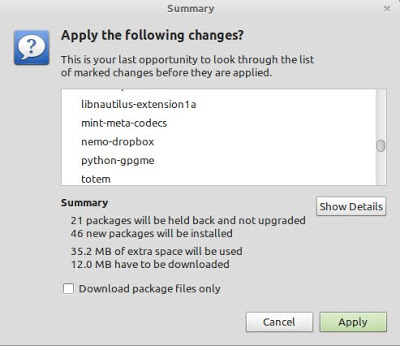
Плохо то, что, поскольку он основан на LTS, он будет хранить приложения с замороженной версией в своих репозиториях, включая версию ядра ...
Хорошо то, что он всегда будет выглядеть отлично визуально, потому что я обновлю Cinnamon, и он будет практически таким же, как будущие версии Linux Mint.
Я согласен с вами, проблема с ядром может быть беспорядочной, но если в Ubuntu ядро в направлении апстрима может поддерживаться в течение 5 лет, которые оно запрашивает, я полагаю, что для Mint это будет не так уж плохо (учитывая, что Ubuntu ДОЛЖЕН сохранить эти 5 лет для тех, кто нужно), поэтому, если мы так или иначе проходим через ядро, оно должно погаснуть, так что не о чем беспокоиться
Теперь, если вам нужно что-то, в частности, из версии ядра, у вас есть 2 варианта: либо вы устанавливаете / компилируете его самостоятельно (есть учебники, в которых ядра существуют в .deb), но вы должны сохранить его со всем и существующими ошибками, кроме обновления вручную или Вы устанавливаете программу, которая поможет вам (в моем случае я устанавливаю Jupiter для управления питанием, который в новых ядрах уже установлен по умолчанию)
Что ж, на самом деле (после разговора с людьми Mint) вы можете отключить его, если вам больше не нужны дополнительные обновления, и избегайте «нестабильных» пакетов (в кавычках, потому что это пакеты с самыми последними версиями Mint, но уже протестированные эта последняя версия без серьезных проблем), но у вас не будет доступа к новым функциям, которые могут появиться в новых версиях в будущем.
Лично, если вы уже активировали бэкпорты для поиска упомянутых здесь обновлений, лучше оставьте его активированным, чтобы продолжить поиск новейших, когда сможете, хотя, в конце концов, это ваше решение, продолжать или нет. Ура
Большое спасибо за ответ, если он станет нестабильным, установите mint 14